| 5、行计算,将黄绿选区合并即Alpha 5通道。 |
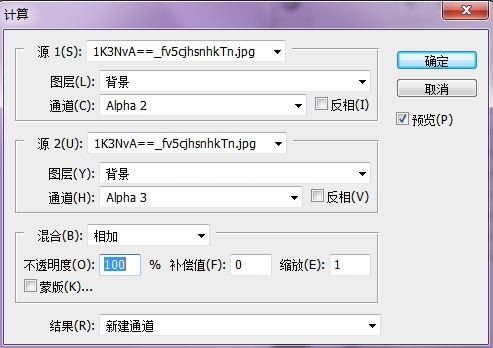 |
 |
| 6、对新选区即Alpha 5通道执行阴影高光(提亮低饱和度区域),参数设置如下图。 |
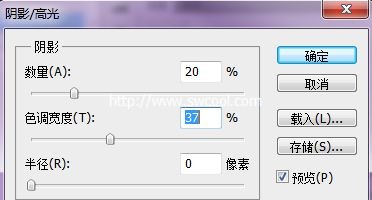 |
| 7、按Ctrl + M 调整曲线,参数设置如下图。 |
 |
| 8、载入Alpha 5通道选区,执行色相饱和度(其实其他命令也行 接着消灭紫),参数及效果如下图。 |
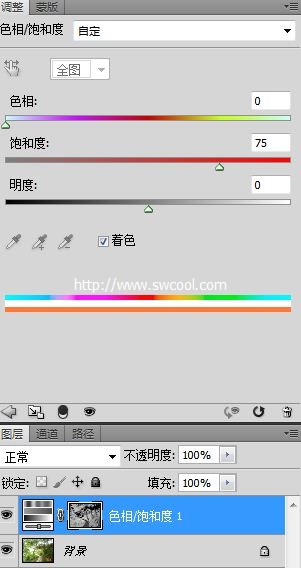 |
 |
| 9、回到Alpha 4通道,按Ctrl + M 调整曲线,参数设置如下图。 |
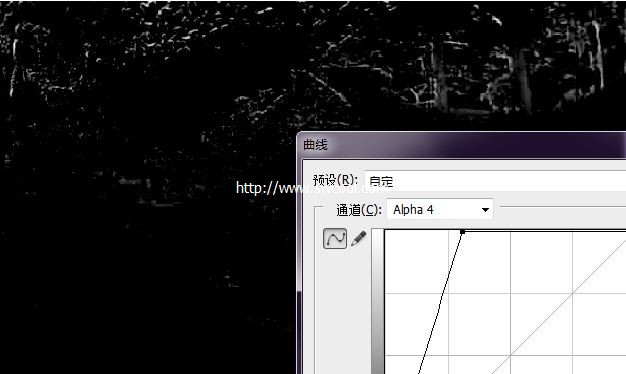 |
| 10、载入Alpha 4通道选区,回到图层面板,创建色相饱和度调整图层,参数及效果如下图。 |
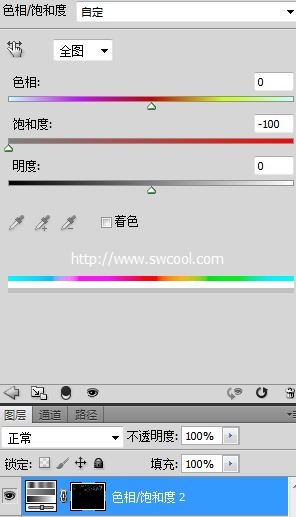 |
 |
| 最终效果: |
 |
标签:通道
| 5、行计算,将黄绿选区合并即Alpha 5通道。 |
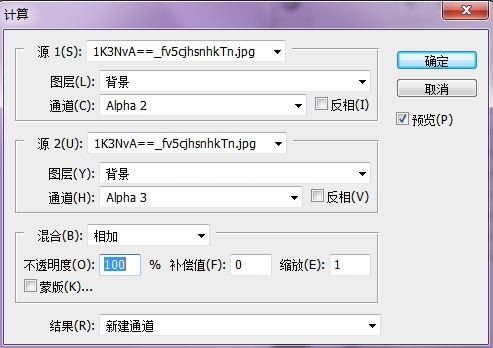 |
 |
| 6、对新选区即Alpha 5通道执行阴影高光(提亮低饱和度区域),参数设置如下图。 |
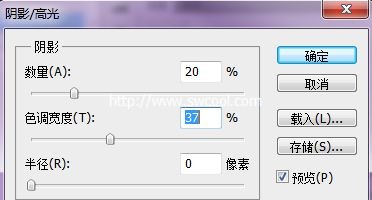 |
| 7、按Ctrl + M 调整曲线,参数设置如下图。 |
 |
| 8、载入Alpha 5通道选区,执行色相饱和度(其实其他命令也行 接着消灭紫),参数及效果如下图。 |
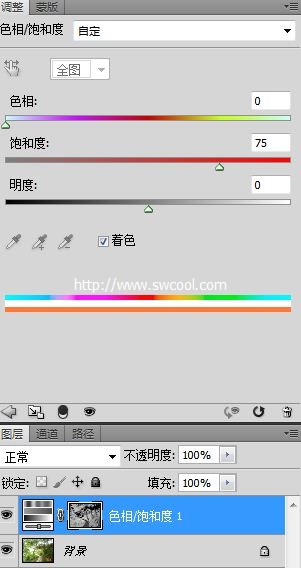 |
 |
| 9、回到Alpha 4通道,按Ctrl + M 调整曲线,参数设置如下图。 |
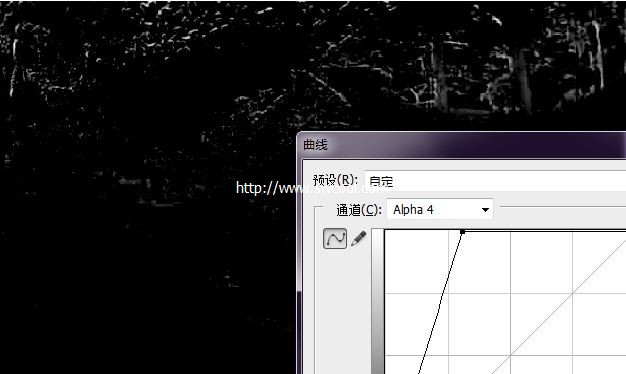 |
| 10、载入Alpha 4通道选区,回到图层面板,创建色相饱和度调整图层,参数及效果如下图。 |
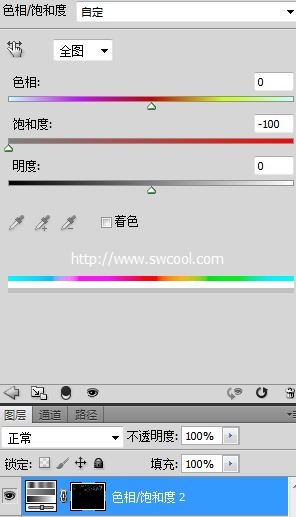 |
 |
| 最终效果: |
 |